Nejlepší Zdarma Windows Registry Cleaner
Pokud čtete tento článek, přišel jste zde hledat způsob, jak "vyčistit" váš registr Windows. Možná vám někdo řekl, že vyčištění registru odstraní problémy s výkonem počítače nebo havárie aplikací nebo něco jiného, co zní opravdu dobře. Bohužel mnohé z těchto tvrzení jsou falešné a mohly by ve skutečnosti způsobit větší škody na vašem počítači.
Registr systému Windows je v podstatě velice rozsáhlá databáze se spoustou klíčů a hodnot, které ukládají data o všechno, co způsobuje, že systém Windows a aplikace nainstalované na něm běží. Registr začíná velice veliký a může určitě růst v průběhu času při instalaci aplikací, odinstalování aplikací, přidávání nebo odebrání hardwaru atd.
Mnoho registru čističe tvrdí, že odstraní "nevyžádané" nebo "zkorumpované" položky z registru, a tím snížit pády, modré obrazovky a obecnou pomalost počítače. Zatímco mohou odstranit spoustu záznamů z registru, zřídka je pro to, aby to bylo zřejmé.

Ve skutečnosti si rychle uvědomíte, při pohledu na různé čističe registru, že neexistují žádné skutečné důkazy nebo testy výkonu prováděné legitimní organizací, které vykazují jakýkoli zisk z výkonu při vyčištění tisíců položek z registru. Jediní lidé, kteří tvrdí, že jsou to stránky prodávající software a také nemají žádné faktické důkazy nebo testy výkonu na svých stránkách, aby to dokázaly.
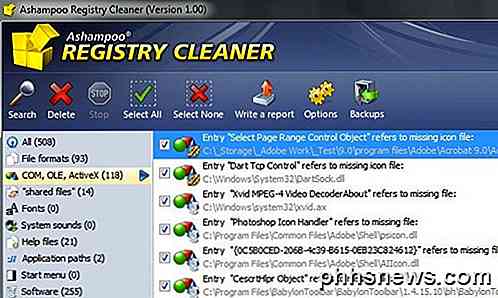
Realita je, že čističe registru byly populární zpět ve dnech Windows 95, Windows 98, Windows Me a možná i Windows XP, ale novější operační systémy jako Windows 7, Windows 8 a Windows 10 jsou mnohem stabilnější, dobře kódované a pokročilé než jejich předchozí protějšky. V systémech Windows 8 a Windows 10 můžete vyřešit mnoho problémů obnovením nebo obnovením počítače. Rovněž uvidíte mnohem větší výkonnost tím, že vypnete zbytečné spouštěcí programy v systému Windows nebo odinstalujete junkware nebo crapware z vašeho systému.
Některé vzácné případy mohou pomoci odstranění položek z registru. Jedním příkladem, který vám připomíná, je kontextové menu pravým tlačítkem v Průzkumníku. Někdy se seznam položek stává velmi velký a některé položky v registru již v systému neexistují. To znamená, že když klepnete pravým tlačítkem myši na soubor nebo složku, může trvat velmi dlouho, než se načíst kontextové menu.
V tomto případě by odstranění položek registru pomohlo. Nicméně, je to stále lepší nápad nepoužívat Registry Cleaner. Místo toho byste Google a doufejme, že najdete článek, jako je moje, který vám ukáže, jak vyřešit problém s pomalým pravým kliknutím na kontextové menu. Tímto způsobem opravujete problém, aniž byste vyčistili spoustu věcí, které si nejste jisti, na co se používá.
Navíc mnoho spouštěčů registru je prostě malware nebo programy spyware, které uživatelům popudí, že mají vážné problémy s počítači, když ve skutečnosti nemají. Programy potom vyskakují reklamy na všech místech, ukradou důležité údaje a ještě horší, takže existuje riziko, že budete používat tento typ softwaru, pokud nebudete držet renomovanou značku s renomovanými webovými stránkami.
Pokud jste si stále jisti, že potřebujete čistič registru, pak mám jedno doporučení. Než se k tomu dostaneme, měli byste vždy vytvořit zálohu registru dříve, než spustíte jakýkoli typ čistšího softwaru. Zálohování je stejně jednoduché jako vytvoření nového bodu obnovení systému. Vždycky to dělám předtím, než spustím nějaký čistič v registru, i když ten, o kterém se zmíním, je mimořádně bezpečný a nikdy mi nezpůsobil žádné problémy.
CCleaner
CCleaner je vlastně bezplatný nástroj pro vyčištění systému, který se také stává součástí možnosti čištění registru. Již jsem diskutoval o vhodnosti softwaru pro čištění systému a dospěl k závěru, že v podstatě ano, některé nástroje skutečně fungují v těchto případech.
Bezplatná verze funguje skvěle pro většinu lidí, ale pokud byste ji hodně hodili, doporučil bych CCleaner Professional, který zahrnuje monitorování v reálném čase, automatické aktualizace a neomezenou technickou podporu za jednorázovou cenu 24, 95 USD.
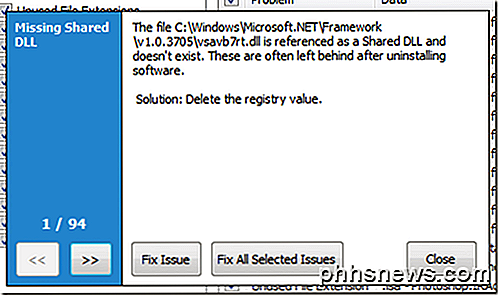
Většina položek, které odstraní CCleaner, jsou jednoduše zbylé klíče, které nebyly odstraněny po odinstalování programu. Opět platí, že tyto hodnoty aktivně neudělují systém Windows pomalejším nebo náchylnějším k havárii. Jednoduše existují v databázi a již nejsou přístupné. Jak již bylo uvedeno výše, tyto databáze v novějších verzích systému Windows jsou vyspělé, a proto ani desetitisíce dalších záznamů nebude zpomalovat přístup k databázi.
Co se mi líbí v tomto programu, je, že je nejlepší pro čištění vašeho systému kromě toho, že má možnost čištění registru. Také vám umožní vytvořit zálohu registru před opravou problémů. Umožňuje také vybrat, jaké typy položek skenujete v registru, což vám umožní řídit úroveň rizika. Jediným nedostatkem je skutečnost, že ve skutečnosti neposkytuje velmi smysluplné popisy skutečných položek, ale to platí i pro všechny ostatní čističe registru. Existuje prostě příliš mnoho záznamů v registru pro psaní popisů každého z nich.
Na konci dne je to jediný program, který mohu navrhnout, že jsem si jist, že nepoškodí váš počítač, neinstaluje škodlivý software ani neudělá něco jiného, co by bylo špatné. Pokud stále máte problémy s počítačem, podívejte se na některé z výše uvedených odkazů, které mají větší šanci zvýšit výkon a snížit pády. Máte-li jakékoli dotazy, zadejte komentář. Užívat si!

Jak restartovat systém Windows a 10 pomocí klávesnice
Každý ví, že k vypnutí systému Windows musíte vždy kliknout na tlačítko Start ... ale co když nechcete klikněte na tlačítko? Co když se vaše myš přerušila, nebo jste jen líní a nechcete se dostat? Zde je návod, jak restartovat nebo vypnout systém Windows 8 pomocí klávesnice. V předchozích verzích systému Windows můžete snadno provést rozbalení nabídky Start a navigaci pomocí klávesy Windows a pomocí kláves se šipkami, ale Windows 8.

Jak odblokovat soubor ze systému Windows "Vydavatel nelze ověřit" Upozornění
Zobrazí se dialogové okno Varování zabezpečení v systému Windows při spuštění nebo otevření souboru, který společnost Microsoft nerozpozná jako důvěryhodný soubor. Soubor je zablokován, pokud výslovně neoznámíte, že soubor může být spuštěn nebo otevřen. Pokud jste stáhli soubor z důvěryhodného zdroje a spustili jste ho často, můžete tento soubor odblokovat, aby nedošlo k varování zabezpečení dialogové okno pokaždé, když jej spustíte.



